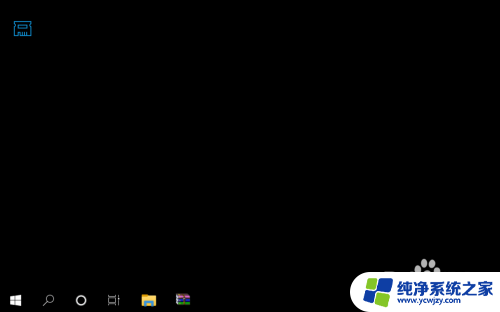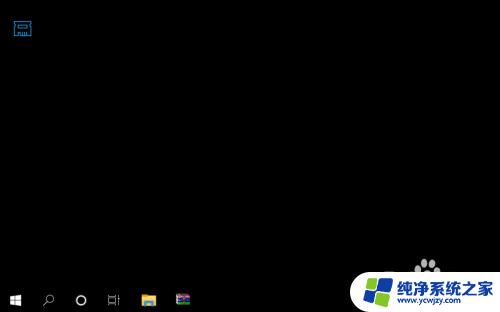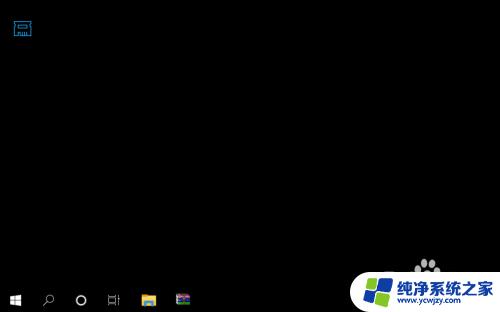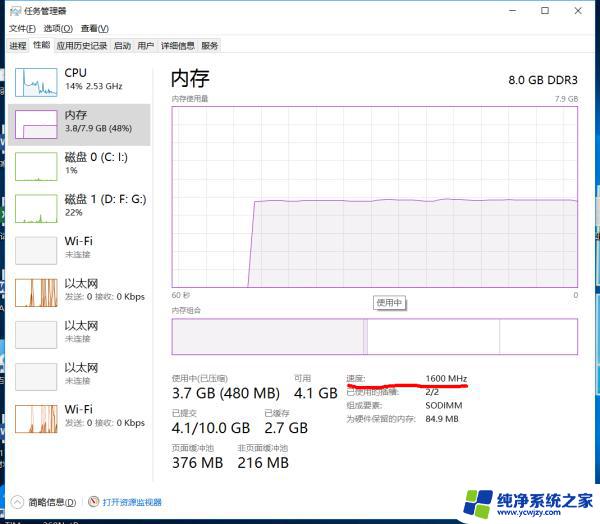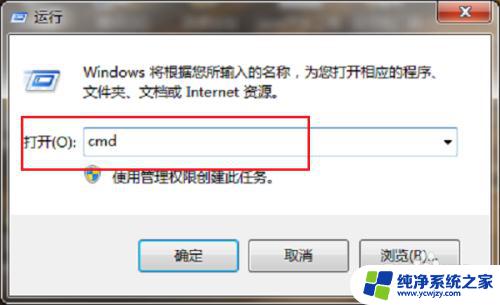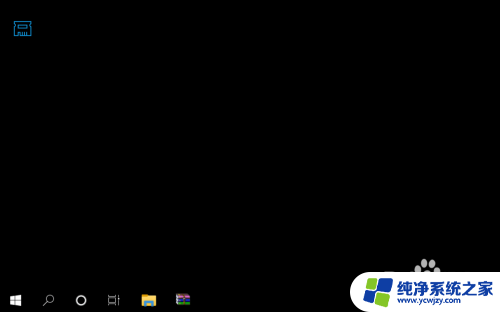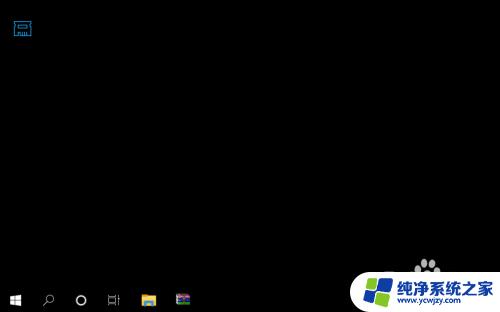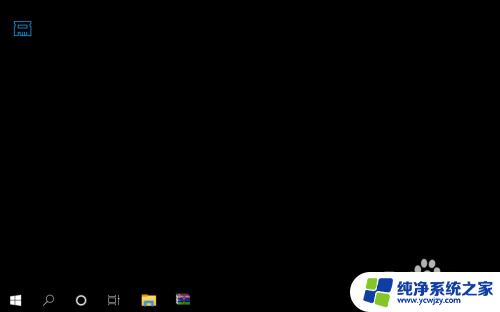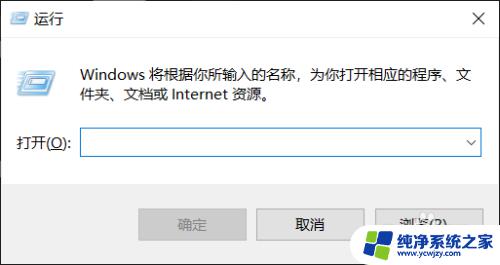笔记本内存条频率在哪看 内存条的频率怎么查看
笔记本内存条频率在哪看,对于使用笔记本电脑的用户来说,了解笔记本内存条的频率是非常重要的,内存条的频率直接影响着电脑的性能和运行速度。我们该如何查看内存条的频率呢?一种简单的方法是通过查看电脑的系统信息。在Windows系统中,我们可以通过打开任务管理器,并点击性能选项卡,然后在左侧选择内存来查看内存条的频率。而在Mac系统中,我们可以点击左上角的苹果图标,选择关于本机,然后点击系统报告,再找到内存一栏,就可以看到内存条的频率了。掌握这些方法,我们就能轻松了解自己电脑的内存条频率,从而更好地选择和升级内存条,提升电脑的性能。
具体方法:
1.打开电脑,直接开机并进入到Windows10系统桌面。
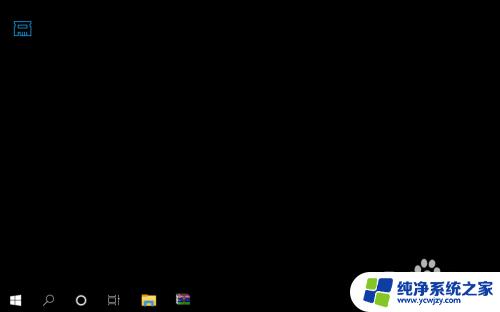
2.接着,将鼠标移动到桌面底部的任务栏上。并点击鼠标右键弹出任务栏菜单。
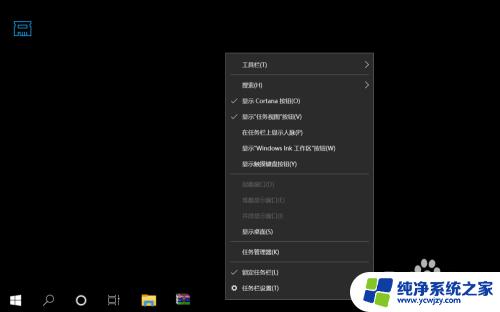
3.在弹出的任务栏菜单中找到并点击任务管理器菜单,打开任务管理器窗口。

4.进入到任务管理器之后,点击底部的详细信息打开任务管理器高级菜单选项。
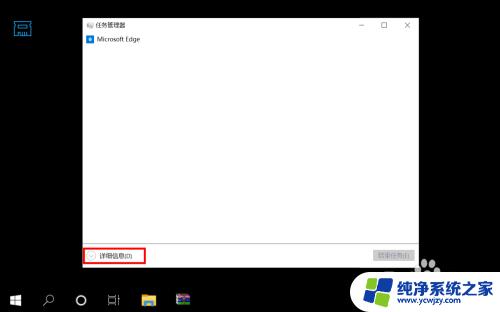
5.在打开的高级菜单中,直接选择并点击顶部的性能选项卡进入到电脑性能界面。
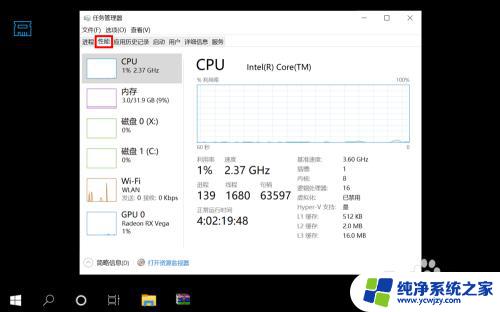
6.在性能界面左侧菜单中选择内存,然后在右侧信息中就可以看到内存条频率了。
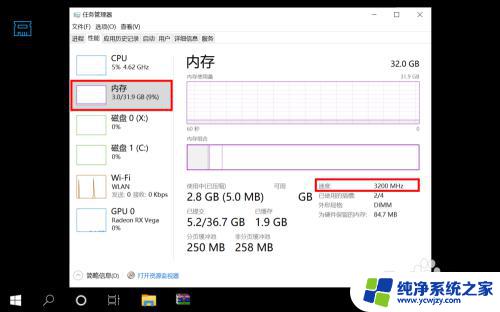
以上就是笔记本内存条频率在哪看的全部内容,有需要的用户可以根据小编的步骤进行操作,希望对大家有所帮助。